VueScan 9.6.06
Jsou případy, kdy rozhraní standardního programu skeneru není dostatečně funkční. To se nejprve týká starých modelů zařízení. Chcete-li přidat funkce k zastaralému skeneru, existují speciální aplikace třetích stran, které nejen umožňují zvýšit úroveň funkčnosti zařízení, ale také umožňují digitální rozpoznávání textu přijatého snímku.
Jeden takový program, který může hrát roli univerzální aplikace pro mnoho typů skenerů, je produkt shareware společnosti Hamrick Software - VueScan . Aplikace má možnost pokročilého nastavení skeneru, stejně jako digitalizaci textu.
Doporučujeme vám podívat se: Další řešení pro rozpoznávání textu
Obsah
Skenování
Hlavním úkolem programu VueScan je naskenovat dokumenty. VueScan bude schopen nahradit standardní nástroje pro skenování a importování zařízení od 35 různých výrobců, včetně takových známých značek jako HP, Samsung, Canon, Panasonic, Xerox, Polaroid, Kodak atd. Celkově podle programátorů může program pracovat s více než 500 modely skenerů a 185 modelů digitálních fotoaparátů. Dokáže plnit svůj úkol, i když ovladače těchto zařízení ještě nebyly v počítači nainstalovány.

VueScan namísto standardních ovladačů zařízení, které nemohou vždy využívat skryté schopnosti skenerů, používá vlastní technologii. To vám umožní rozšířit možnosti zařízení, použít přesnější nastavení hardwaru, flexibilněji upravovat zpracování výsledného obrazu pomocí metod fotokorekce a provést dávkové skenování.
Kromě toho má program schopnost automaticky opravit závady obrazu pomocí infračerveného skenovacího systému.
Typy nastavení
V závislosti na důležitosti úlohy a zkušenosti uživatele můžete zvolit jeden ze tří typů nastavení aplikace: základní, standardní a profesionální. Druhý typ může nejpřesněji specifikovat všechny potřebné parametry skenování, ale naopak vyžaduje, aby uživatel měl určité znalosti a dovednosti.
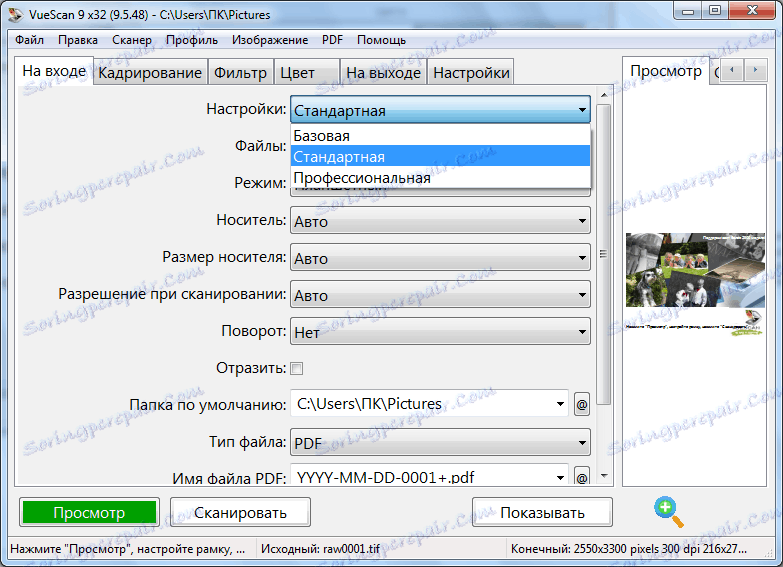
Uložení výsledků skenování
VueScan má velmi důležitou funkci ukládání výsledků skenování do souboru. Podporuje uložení skenování v následujících formátech: PDF, TIFF, JPG. Mnoho dalších nástrojů pro skenování a rozpoznávání však nabízí více možností pro uložení výsledku.
Po uložení bude soubor k dispozici pro zpracování a úpravy aplikací třetích stran.
Rozpoznávání textu
Je třeba poznamenat, že nástroj pro rozpoznávání textu ve formátu VueScan je poměrně slabý. Vedení procesu digitalizace je navíc nepohodlné. Za tímto účelem při každém spuštění, pokud chcete provést rozpoznávání textu, musíte program znovu nakonfigurovat. V tomto případě lze výstupní digitalizovaný text ukládat pouze ve dvou formátech: PDF a RTF.

Navíc VueScan standardně rozpozná text pouze z angličtiny. Abyste mohli digitalizovat z jiného jazyka, musíte si z oficiálního webu tohoto produktu stáhnout speciální jazykový soubor, který se jeví jako poměrně nevhodný postup. Celkově je kromě zabudované angličtiny k dispozici dalších 32 možností stažení, včetně ruštiny.
Výhody:
- Malá hlasitost;
- Pokročilé možnosti správy skenování;
- Přítomnost ruského rozhraní.
Nevýhody:
- Malý počet formátů pro ukládání výsledků skenování;
- Srovnatelně slabé možnosti rozpoznávání textu;
- Postup nevhodného rozpoznání;
- Omezená doba používání bezplatné verze.
VueScan je z velké části určen pro rychlé a vysoce kvalitní skenování obrázků, než pro jejich rozpoznání. Pokud však pro digitalizaci textu neexistuje funkčnější řešení, pak by se to mohlo objevit.
